《研磨struts2》 第二章 Struts2的HelloWorld 之 概述
2.1 概述
2.1.1 功能概述
通过上一章的讲述,明白了Struts2是什么,有什么以及能干什么,接下来就该来讨论怎么做的问题了,也就是讨论如何使用Struts2来开发基于MVC的web应用。
按照惯例,学习一个新的东西,都是从HelloWorld起步的,这里也不例外,本章就一起来看一个Struts2的HelloWorld实现。
本章会从搭建Struts2的开发环境开始,用Struts2来开发一个简单的HelloWorld,以便大家熟悉一下Struts2的基本开发方式以及各部分的写法。
在HelloWorld中,不去实现复杂的业务逻辑,只做一个简单的登录功能。提供一个登录页面,让用户输入用户名和密码然后提交请求;在动作Action里面取得登录页面输入的数据,然后模拟业务层处理登录请求并返回简单的信息,最后跳转到欢迎页面,在欢迎页面上输出这个登录的帐号信息。
2.2 准备开发环境和运行环境
要开始Struts2的开发,需要先准备struts2的开发环境和运行环境。Struts2的开发环境直接选用Eclipse,而运行环境就选用最常见的Tomcat,下面分别介绍一下。
2.2.1 配置JDK
使用Eclipse来开发自然需要使用JDK,JDK的下载和安装这里就不去赘述了,直接配置需要的环境变量,主要是JAVA_HOME和path。
例如本书示例所用的环境,把JDK安装在E:/Struts2/jdk/jdk1.6。
安装之后要设置环境变量,在桌面上右击【我的电脑】->【属性】->【高级】->【环境变量】中设置java所需要的环境变量。设置JAVA_HOME,变量值为jdk的安装目录,如下图。

图2.1 环境变量JAVA_HOME设置
设置path,变量值为jdk的安装目录下的bin文件夹($JAVA_HOME/bin),如下图。

2.2.2 下载并安装Eclipse
Eclipse版本繁多,这里推荐使用eclipse-jee-europa,本身是免费的,而且功能也很强大。至于有些朋友习惯使用MyEclipse,由于MyEclipse是商业的收费软件,这里就不推荐使用了。
eclipse-jee-europa是eclipse官方提供的JEE开发环境,以eclipse3.3为基础,加上了IBM官方的web开发工具WTP等。 可以直接到eclipse的官网http://www.eclipse.org去下载最新的版本。也可以直接到以下链接地址去下载:http://www.eclipse.org/downloads/download.php?file=/technology/epp/downloads/release/europa/winter/eclipse-jee-europa-winter-win32.zip。
Eclipse本身是绿色的,直接解压即可。比如写作本书所用的Eclipse的解压路径为E:/Struts2/ide/eclipse-jee-europa-winter-win32。
解压后,直接双击里面的eclipse.exe即可打开Eclipse,会看到如下的欢迎页面。
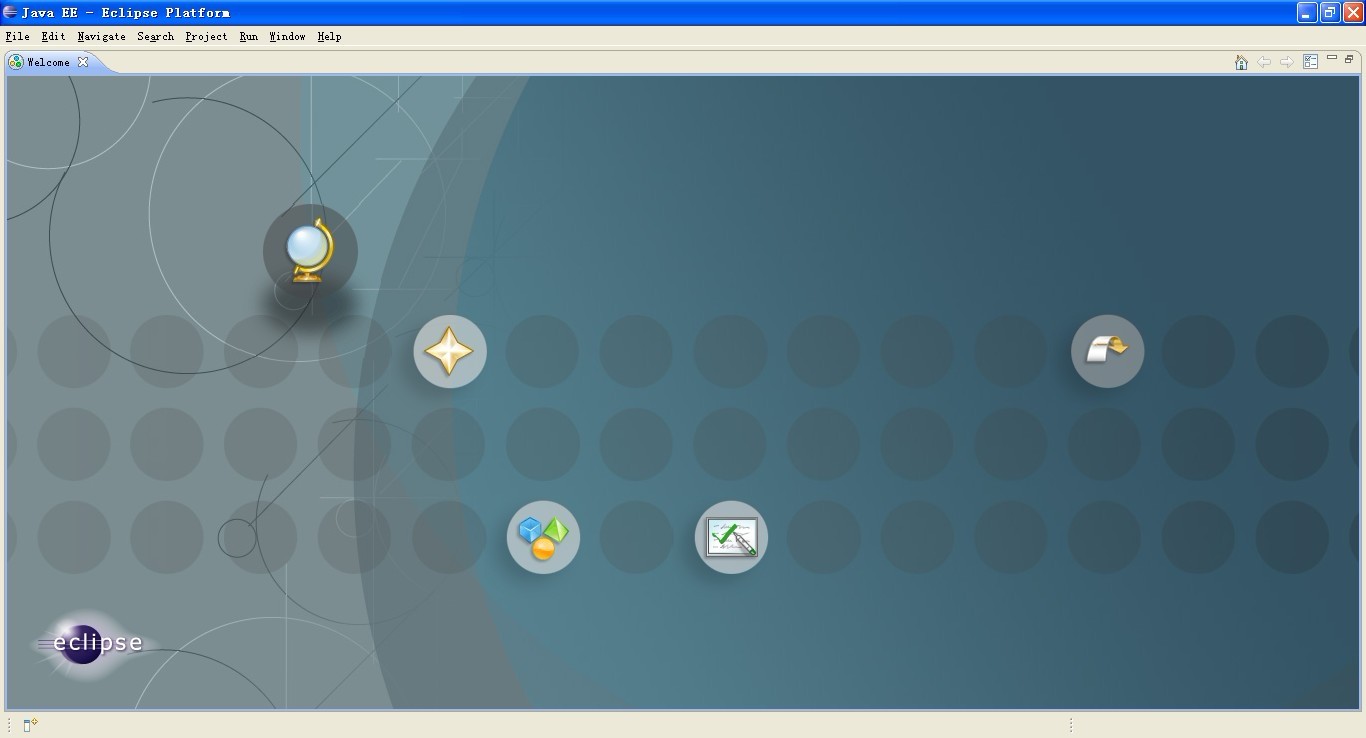
图2.3 eclipse-jee-europa的欢迎页面
关闭欢迎页面,会看到Java EE透视图的默认布局,如下图。
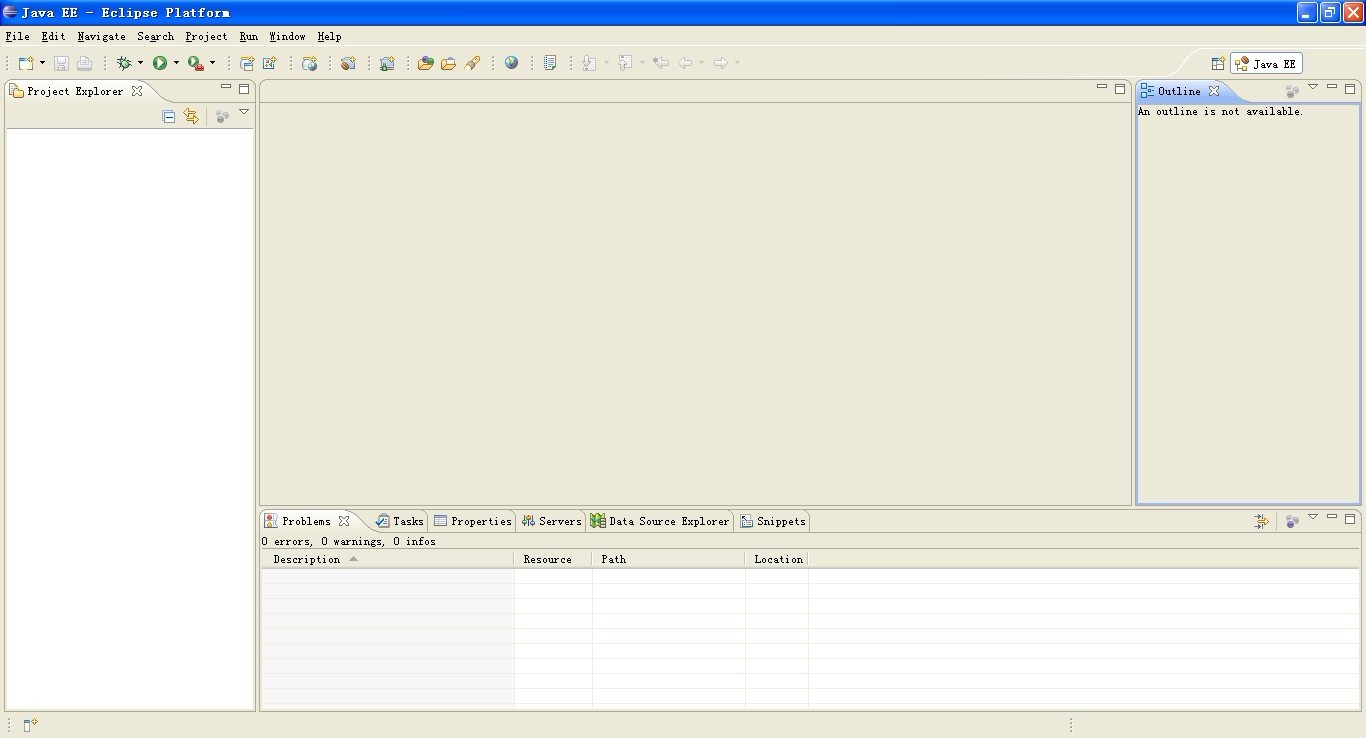
图2.4 Java EE透视图的默认布局
可以按照自己的习惯重新布置各个视图,如下图,以后在讲解中就使用如下的视图布局。
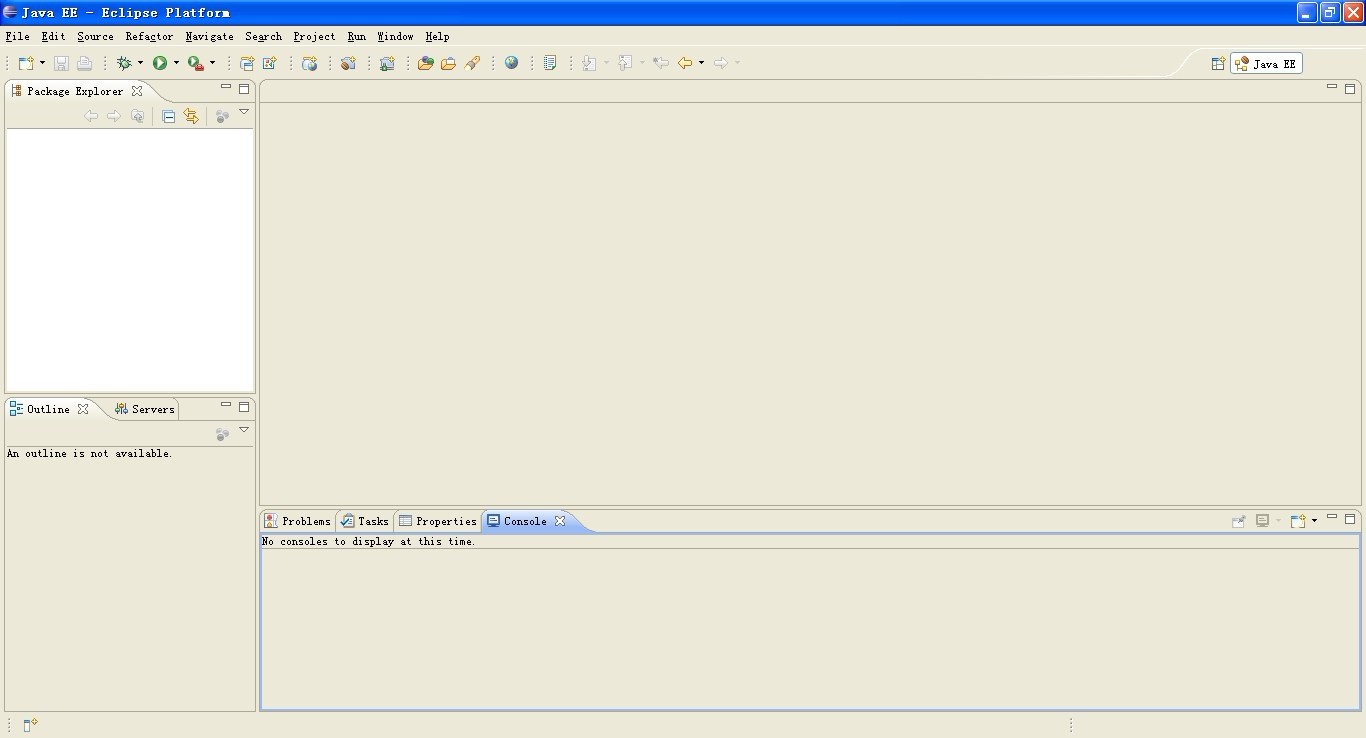
图2.5 按照自己的习惯设置视图的布局
- 把Outline视图放到工作台的左下角。
- 把Servers视图放到工作台的左下角。
- 从【Window】->【Show View】中找到Package Explorer,放到工作台的左上角。
- 关闭Project Explorer视图。
- 关闭Data Source Explorer视图。
- 关闭Snippets视图。
- 从【Window】->【Show View】中找到Console,放到工作台的右下角
2.2.3 下载Tomcat并在Eclipse里面引用Tomcat
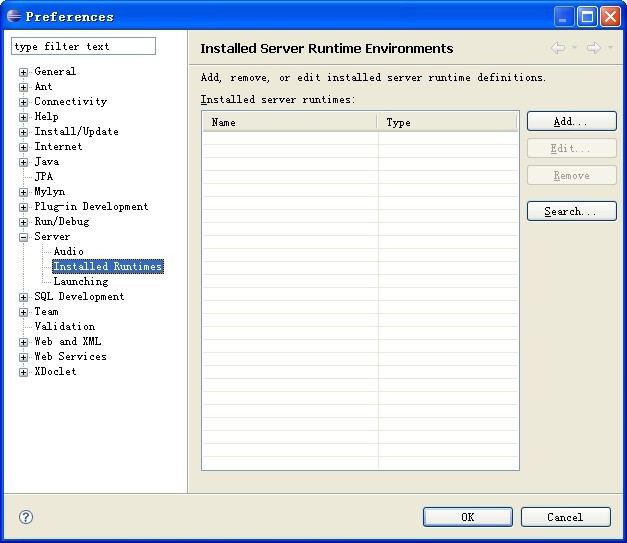
图2.6 安装服务器页面
点击Add,会转向服务器选择页面。
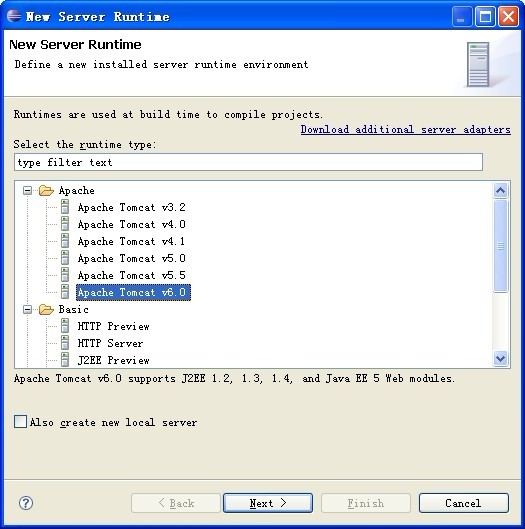
图2.7 服务器选择页面
选择tomcat6.0,点击Next,会跳转到Tomcat安装路径选择页面。
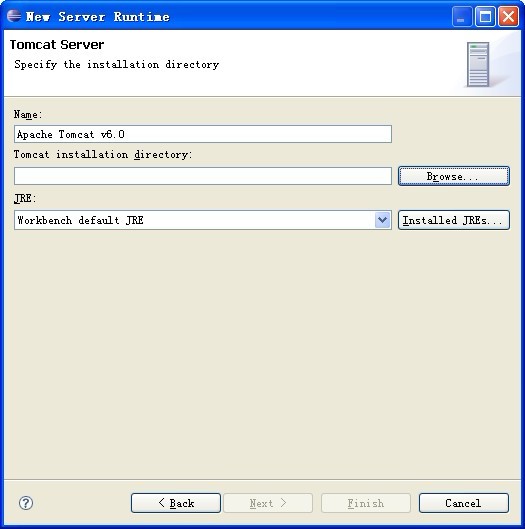
图2.8 tomcat6.0安装路径选择页面
点击Browse,会弹出文件夹选择页面,选择在本节中tomcat的安装路径(前面安装在E:/Struts2/server/apache-tomcat-6.0.29)。然后依次点击图2.8的Finish和图2.6的OK,就完成了在Eclipse中引用Tomcat。
2.2.4 下载Struts2以及认识Struts2包结构
到Struts2的官网http://struts.apache.org下载Struts2的最新版本2.1.8的all-in-one包,也可以直接使用下面的下载地址http://labs.renren.com/apache-mirror/struts/binaries/struts-2.1.8.1-all.zip。
直接解压下载得到的压缩包,可以得到如下的文件夹结构。
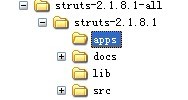
图2.9 Struts2 all-in-one包结构
解压后文件夹的根目录下(struts-2.1.8.1)下都是一些LICENSE文件。
- src目录中是Struts2的源代码
- lib目录中是Struts2的jar包和struts2依赖的jar包。
- docs目录中是Struts2的官方文档,虽然是英文的,但是很多最新最准确的知识都能从这个官方文档里得到。
- apps目录中有5个war文件,是Struts2的官方示例,里面是完整的可以运行的web应用。
到这里,基本的准备工作就做好了。
作者博客:http://sishuok.com/forum/blogPost/list/3983.html
作者ajava空间:http://ajava.org/space-uid-2358.html











![[HBLOG]公众号](https://www.liuhaihua.cn/img/qrcode_gzh.jpg)

